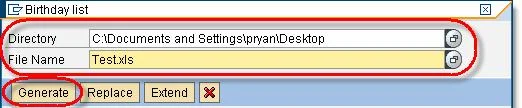How To – Come eseguire un Report SAP
Come eseguire un report SAP?
Un report SAP è un programma eseguibile che legge i dati dal database e genera un output basato sui criteri di filtro selezionati dall'utente finale.L'esecuzione di un report SAP quasi mai porta a un aggiornamento del database
More...
Le varie categorie di report sono:Report standard SAPReport personalizzati – sviluppati dalla tua organizzazioneQuery ad hocGli elementi seguenti dovranno essere impostati durante l'esecuzione di QUALSIASI report SAP:
Seleziona un periodo
È necessario scegliere un periodo per l'esecuzione del report, come Oggi (solo i dati del giorno corrente),
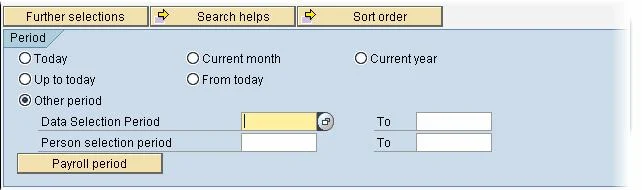
Fino a oggi (tutti i dati fino a oggi), Mese corrente, Anno corrente, ecc.Puoi selezionare un altro periodo e specificare una data personalizzata Da e A per il periodo del report.
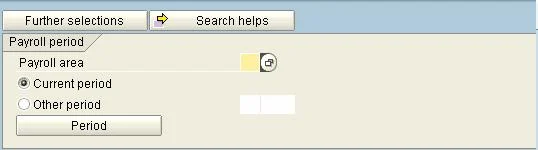
Puoi anche cliccare sul pulsante del Periodo di paga e specificare un periodo di paga come periodo di tempo per cui verrà generato l'output.
Seleziona una popolazione
Puoi limitare il numero di persone per cui eseguire il report inserendo diversi criteri di selezione come mostrato di seguito.
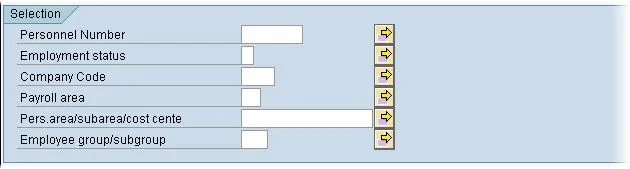
Si possono aggiungere ulteriori campi di criteri di selezione al tuo report cliccando su Ulteriori selezioni.
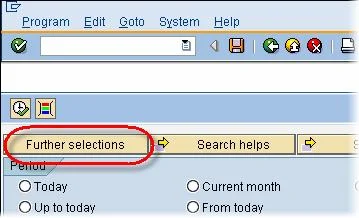
Nelle Opzioni di selezione, seleziona i campi che desideri aggiungere all'area di selezione del report.Clicca sul pulsante della Freccia per inviarlo a destra.
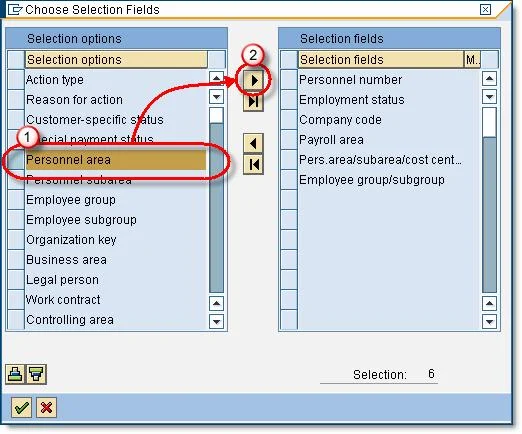
Il campo selezionato apparirà ora nella Lista dei campi di selezione.
Clicca sul segno di spunta per tornare.
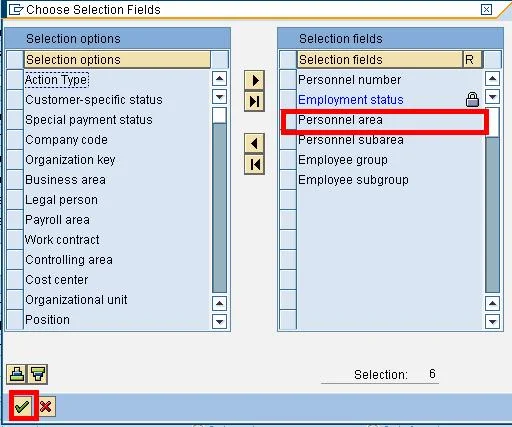
Il nuovo campo di selezione verrà visualizzato nella schermata del report..
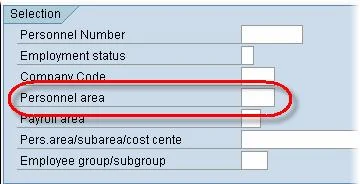
Restringi i valori di Selezione nella videata di Input
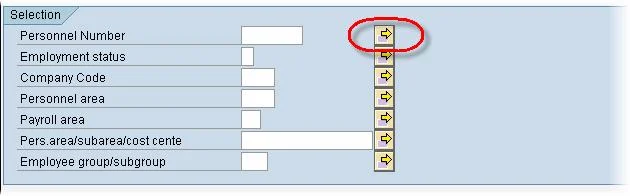
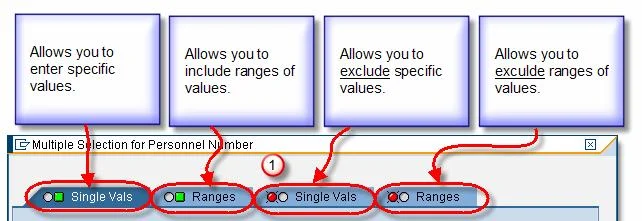
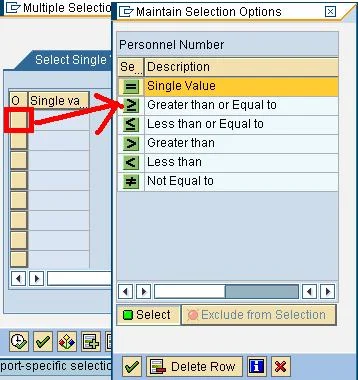
Formatta l'output del report SAP
Una volta eseguito il tuo report, puoi facilmente modificare (ordinare, fare somme, grafici, ecc.) il layout dell'output generato utilizzando la barra degli strumenti mostrata di seguito..
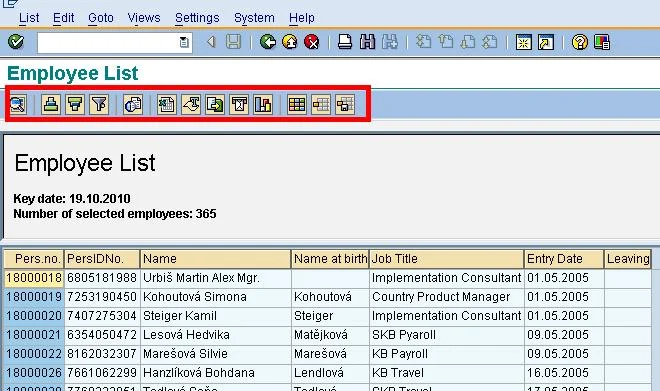
Puoi anche salvare l'output sul tuo disco rigido locale seguendo i passaggi seguenti:
1. Clicca su Lista
2. Esporta
3. File locale
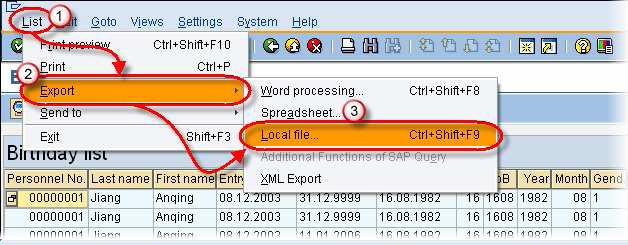
1. Seleziona il formato (testo, foglio di calcolo) desiderato
2. Clicca Invio

Formattazione dell'output del report SAP